Sự cố này xuất hiện khi cố gắng chạy lệnh regsvr32 trên Hệ thống có Windows Vista Home Premium (32 bit). Lỗi khiến không thể chạy lệnh thành công. Khi bạn cố gắng chạy lệnh trên, lỗi sau đây vẫn hiển thị trên màn hình;
đã được tải nhưng cuộc gọi đến DllRegisterServer không thành công với mã lỗi 0x80070005
Vấn đề này là khá phổ biến và lý do cho lỗi này là các đặc quyền quản trị hạn chế. Để chạy lệnh regsvr32 thành công, bạn cần có quyền quản trị. Vì vậy, vì vấn đề là do quyền quản trị, bạn có thể dễ dàng giải quyết vấn đề này bằng cách chạy lệnh này với quyền quản trị viên.
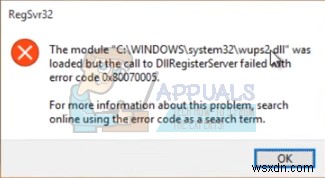
Các phương pháp và bước sau sẽ giải quyết được lỗi mà không gặp sự cố.
Phương pháp 1:Cmd với tư cách Quản trị viên
Vấn đề được giải quyết bằng cách buộc hệ thống nhận dạng người dùng là quản trị viên trước khi chạy lệnh. Các bước bên dưới cung cấp thông tin về cách thực hiện việc này.
- Nhấn phím Windows trên bàn phím của bạn
- Nhập cmd trong thanh tìm kiếm nhưng KHÔNG nhấn Enter .
- Từ danh sách các chương trình xuất hiện, tìm CMD và nhấp chuột phải vào nó.
- Chọn Chạy với tư cách Quản trị viên và nhấp vào tiếp tục từ lời nhắc xuất hiện.
- Nhập regsvr32 “đường dẫn tệp” để chạy lệnh (Thay thế đường dẫn tệp bằng đường dẫn của tệp thực mà không có dấu ngoặc kép)
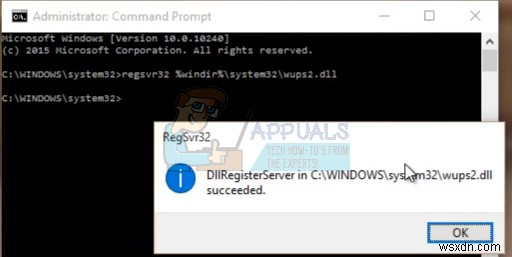
Nếu mọi việc suôn sẻ, chắc chắn sẽ thành công trong khoảng thời gian này. Nếu bạn thấy bất kỳ thông báo lỗi nào thì hãy đảm bảo rằng đường dẫn tệp hoàn chỉnh và chính xác.
Phương pháp 2:Tắt UAC kiểm soát tài khoản người dùng
Việc vô hiệu hóa Kiểm soát tài khoản người dùng đôi khi cũng giải quyết được vấn đề. Về cơ bản, khi bạn tắt UAC, hệ thống sẽ không yêu cầu bạn xác nhận quyền quản trị.
Trước khi tắt UAC, hãy lưu ý rằng nó về cơ bản làm suy yếu tính bảo mật của hệ thống vì nó trở nên dễ bị tấn công bảo mật hơn. Vì vậy, bạn nên bật UAC sau khi hoàn tất quá trình đăng ký.
Các bước sau đây cho biết cách giải quyết lỗi bằng cách xoay UAC.
- Nhấp vào Bắt đầu -> nhập cmd -> nhấp chuột phải vào cmd và chọn chạy với tư cách quản trị viên
- Để tắt UAC , sao chép và dán lệnh sau vào Command Prompt rồi nhấn Enter.
reg.exe ADD HKLM\SOFTWARE\Microsoft\Windows\CurrentVersion\Policies\System /v EnableLUA /t REG_DWORD /d 0 /f

- Để bật UAC , dán lệnh sau vào Command Prompt và nhấn Enter.
reg.exe ADD HKLM\SOFTWARE\Microsoft\Windows\CurrentVersion\Policies\System /v EnableLUA /t REG_DWORD /d 1 /f
- Bạn đã tắt UAC thành công. Khởi động lại máy tính của bạn và chạy lệnh REGSVR32 bằng cách làm theo các bước được cung cấp trong phương pháp 1. Bây giờ nó sẽ chạy thành công mà không gặp sự cố.
Phương pháp 3:Vô hiệu hóa Antivirus
Có những trường hợp bạn sẽ thấy thông báo lỗi mặc dù có đặc quyền quản trị. Điều này có thể là do chương trình chống vi-rút can thiệp vào quá trình đăng ký. Vì vậy, nếu bạn vẫn gặp phải một số vấn đề sau khi làm theo các phương pháp 1 và 2, hãy thử tắt antivirus của bạn.
- Nhấp đúp biểu tượng chống vi-rút nằm ở góc dưới cùng bên phải của màn hình
- Khi màn hình chống vi-rút mở ra, hãy tìm tùy chọn để tắt chương trình chống vi-rút
- Thông thường, sẽ có một tùy chọn để tắt phần mềm chống vi-rút trong 10, 20, 30 phút. Tùy chọn này sẽ tự động bật phần mềm chống vi-rút của bạn sau thời gian đó. Chọn tùy chọn phù hợp nhất với nhu cầu của bạn.
Ngoài ra, hãy nhớ rằng các tùy chọn có thể khác nhau tùy thuộc vào loại chống vi-rút bạn đang sử dụng. Sau khi chương trình chống vi-rút bị tắt, hãy thử chạy lệnh regsvr32 ngay bây giờ với quyền quản trị thích hợp và xem sự cố vẫn tiếp diễn.
Lưu ý: Chống vi-rút rất quan trọng đối với sự bảo mật của máy tính vì nó giúp bảo vệ máy tính của bạn khỏi nhiều mối đe dọa. Vì vậy, bạn nên bật chương trình chống vi-rút ngay sau khi vấn đề của bạn được giải quyết.
